IP雷达是一款非常实用的ip流量检测记录工具,它能够帮助你了解到自己的网络使用情况等。而且能显示哪些程序正在读写你的硬盘,实时显示本机上网流量,详细到每个远程IP的流量,及其域名、位置,显示各类网速已经流量排名。该软件功能强大操作便捷,有着详细的信息数据,可以帮助用户监控电脑流量使用情况。不仅如此网络流量监测IP雷达还可以帮助用户监控电脑硬件的使用情况,简单明了的数据让您一目了然。同时能够显示你访问过哪些网址,其网址的IP地址,地理位置和网站域名,以及访问程序、访问时间、传输的字节数让网络从此变得透明。这个软件不监听别人的网络访问,只显示自己的,用于保护自己的电脑,如果有人控制了你的电脑或者电脑中了木马病毒,这个软件都能帮你让它显形。并且还可以查看受访网站的ip及远程端口号,支持查看udp流量、聊天流量、流量排名以及网络连接情况,非常实用。如果有需要的用户快来本站下载体验吧,绝对不容错过的一款ip流量检测记录软件。

2、不需安装任何驱动,占用内存和CPU少。
3、实时记录,让网络从此清晰。
4、显示访问过的网站的IP地址,真实域名,地理位置,该IP发送/接收字节数,时间,访问进程。
5、显示访问的独立IP数,发送/接收的总字节数和包数。
6、显示各种数据的前10位排名(TOP10数据)。记录最近24小时流量。
2、显示访问过的网站的IP地址,真实域名,地理位置,该IP发送/接收字节数,时间,访问进程。
3、显示访问的独立IP数,发送/接收的总字节数和包数。
4、显示各种数据的前10位排名(TOP10数据)。
5、双击主界面右上方的仪表盘,可打开仪表区,实时显示网络各种网速。
2.点击 I accept theagreement,随后单击Next
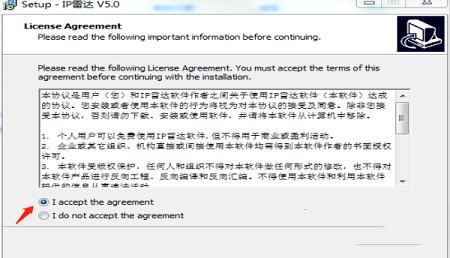
3.可选择自定义目录,选择后单击Next
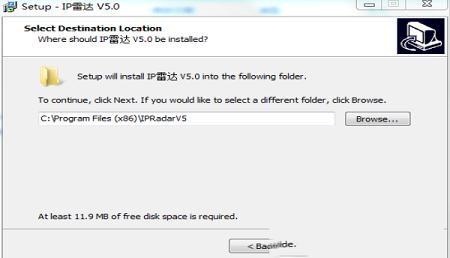
4.单击Next
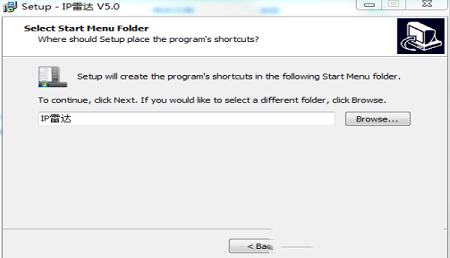
5.可勾选创建桌面快捷方式,也可已不勾选,随后单击Next进行下一步
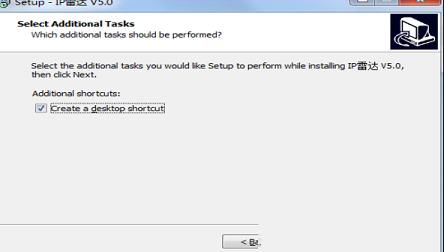
6.单击Install
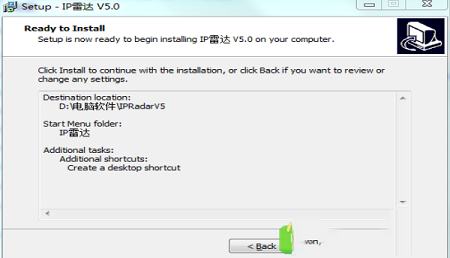
7.正在安装请稍等,安装完成
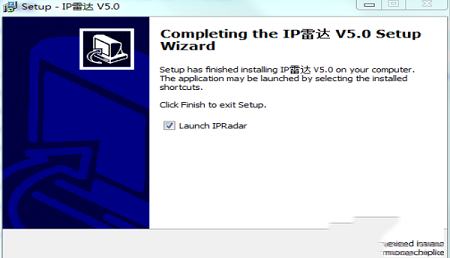
1、首先在本站下载安装好网络流量监测IP雷达软件后,打开进入软件主界面,如下图所示界面有系统状态、进程、网卡、网络连接和IP流量功能选项,在界面还有详细的CPU、物理内训等信息,用户可以进行查看。
2、用户可以点击界面的进程选项,然后进入软件进程界面,如下图所示我们可以看到正在运行的程序,用户可以右键点击其中的一个进程,点击结束进程就可以关闭该应用。
3、用户还可以点击网络连接选项,在网络连接界面可以看到应用的进程、本机IP、端口、状态以及远端IP位置等信息,是非常详细的,用户可以右键点击其中的一个进程选择结束。
4、最后用户可以点击IP流量选项,然后可在在界面中看到应用程序的的流量,从下图可以看出信息很详细,有当前IP流量和所有IP流量,用户可以点击查看,如果想要关闭其中的一个进程,所标右键点击选择结束进程就可以了。

1、应用流量监测可以配置来显示三种不同的参数类型: 1)每秒使用量、2)最后刷新时至今使用量、3)引导设备后至今使用量。这些类型均可以在任意时间更改并显示。 • 显示不同的下载和上传参数。
2、网络流量监测IP雷达不需安装任何驱动便显示访问过的网站以及聊天软件的IP地址,地理位置,该IP发送/接收字节数,时间,访问进程, 让网络从此清晰。更多功能等你发来发掘哦。
2、功能列表
3、网络连接、是否有可以连接
4、桌面悬浮窗口,时刻检测网络与硬盘信息
5、流量排位,发现高流量的程序
6、修复已知BUG
7、优化软件运行效率

软件特点
1、实时显示每个进程网络流量和硬盘读写。2、不需安装任何驱动,占用内存和CPU少。
3、实时记录,让网络从此清晰。
4、显示访问过的网站的IP地址,真实域名,地理位置,该IP发送/接收字节数,时间,访问进程。
5、显示访问的独立IP数,发送/接收的总字节数和包数。
6、显示各种数据的前10位排名(TOP10数据)。记录最近24小时流量。
软件功能
1、想知道自己的电脑是否被网络入侵,是否有恶意软件自动发送/接收数据,以及数据来源、进程名称。本软件可以为你实时记录,让网络从此清晰。2、显示访问过的网站的IP地址,真实域名,地理位置,该IP发送/接收字节数,时间,访问进程。
3、显示访问的独立IP数,发送/接收的总字节数和包数。
4、显示各种数据的前10位排名(TOP10数据)。
5、双击主界面右上方的仪表盘,可打开仪表区,实时显示网络各种网速。
安装步骤
1.解压下载的安装包,随后双击应用安装包进行安装2.点击 I accept theagreement,随后单击Next
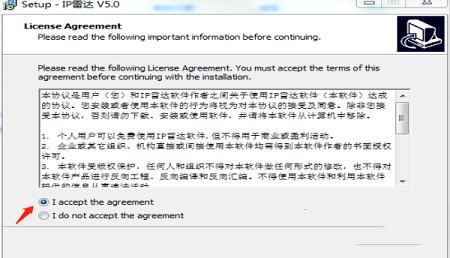
3.可选择自定义目录,选择后单击Next
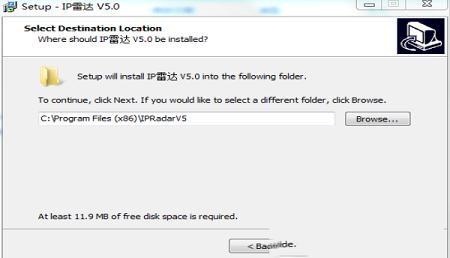
4.单击Next
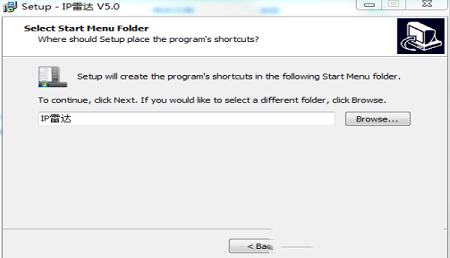
5.可勾选创建桌面快捷方式,也可已不勾选,随后单击Next进行下一步
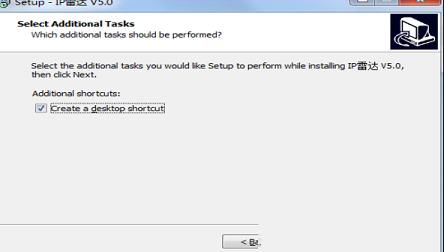
6.单击Install
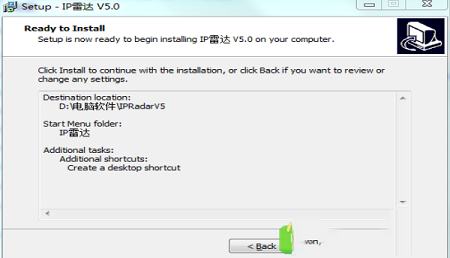
7.正在安装请稍等,安装完成
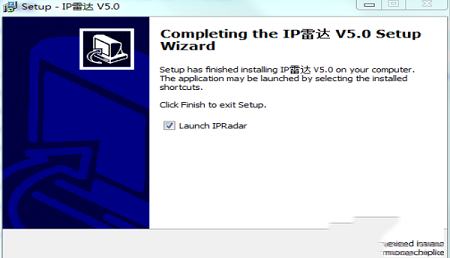
使用方法
网络流量监测IP雷达检测网络状态方法教程1、首先在本站下载安装好网络流量监测IP雷达软件后,打开进入软件主界面,如下图所示界面有系统状态、进程、网卡、网络连接和IP流量功能选项,在界面还有详细的CPU、物理内训等信息,用户可以进行查看。
2、用户可以点击界面的进程选项,然后进入软件进程界面,如下图所示我们可以看到正在运行的程序,用户可以右键点击其中的一个进程,点击结束进程就可以关闭该应用。
3、用户还可以点击网络连接选项,在网络连接界面可以看到应用的进程、本机IP、端口、状态以及远端IP位置等信息,是非常详细的,用户可以右键点击其中的一个进程选择结束。
4、最后用户可以点击IP流量选项,然后可在在界面中看到应用程序的的流量,从下图可以看出信息很详细,有当前IP流量和所有IP流量,用户可以点击查看,如果想要关闭其中的一个进程,所标右键点击选择结束进程就可以了。

相关问题
网络流量监测IP雷达与应用流量监测哪个好用?1、应用流量监测可以配置来显示三种不同的参数类型: 1)每秒使用量、2)最后刷新时至今使用量、3)引导设备后至今使用量。这些类型均可以在任意时间更改并显示。 • 显示不同的下载和上传参数。
2、网络流量监测IP雷达不需安装任何驱动便显示访问过的网站以及聊天软件的IP地址,地理位置,该IP发送/接收字节数,时间,访问进程, 让网络从此清晰。更多功能等你发来发掘哦。
更新日志
1、打开主程序程序2、功能列表
3、网络连接、是否有可以连接
4、桌面悬浮窗口,时刻检测网络与硬盘信息
5、流量排位,发现高流量的程序
6、修复已知BUG
7、优化软件运行效率
∨ 展开
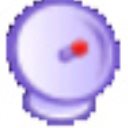
 猪场超级管家v6.1官方版
猪场超级管家v6.1官方版
 麦登橄榄球23修改器 V1.0 STiNGERR版
麦登橄榄球23修改器 V1.0 STiNGERR版
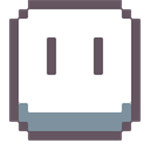 Aseprite(专业像素画绘制工具)v1.2.15中文便携版
Aseprite(专业像素画绘制工具)v1.2.15中文便携版
 OSS Browser(OSS浏览器)v1.13.0 绿色便携版
OSS Browser(OSS浏览器)v1.13.0 绿色便携版
 Office Tool Plusv7.8中文便携版
Office Tool Plusv7.8中文便携版
 Abelssoft WashAndGo 26v26.46.48破解版
Abelssoft WashAndGo 26v26.46.48破解版
 SD高达激斗同盟CT表 V1.0 汉化版
SD高达激斗同盟CT表 V1.0 汉化版
 Adobe Fireworks CS4直装破解版
Adobe Fireworks CS4直装破解版
 IP地址修改器v5.0电脑版
IP地址修改器v5.0电脑版
 Winboxv5.25绿色中文版
Winboxv5.25绿色中文版
 网络IP切换器(IPProviders)v1.1.22绿色版
网络IP切换器(IPProviders)v1.1.22绿色版
 网络调试助手(CM精装版)v3.8.2绿色版
网络调试助手(CM精装版)v3.8.2绿色版
 SoftPerfect Network Scannerv7.1.6中文绿色破解版
SoftPerfect Network Scannerv7.1.6中文绿色破解版
 Advanced IP Scanner(高级IP扫描工具)v2.5.3850中文绿色版
Advanced IP Scanner(高级IP扫描工具)v2.5.3850中文绿色版
 SoftPerfect Network Scanner 8(网络扫描软件)v8.0中文破解版
SoftPerfect Network Scanner 8(网络扫描软件)v8.0中文破解版
 DnsPodv1.0绿色免费版
DnsPodv1.0绿色免费版